
Envie um e-mail no Mail do Mac
Você pode enviar e-mails, salvar e-mails como rascunhos e agendar e-mails para enviar mais tarde.
Antes de poder enviar um e-mail, você precisa adicionar pelo menos uma conta de e-mail ao app Mail.
Envie um e-mail
No app Mail
 do Mac, clique no botão Nova Mensagem
do Mac, clique no botão Nova Mensagem  na barra de ferramentas do Mail.
na barra de ferramentas do Mail.No campo “Para”, digite o endereço de e-mail para o qual deseja enviar o e-mail.
Você também pode enviar e-mails para um grupo de endereços de e-mail do app Contatos, ou ocultar o endereço de e-mail de todos para proteger a privacidade dos destinatários. Consulte Envie e-mails para grupos no Mail.
Insira o assunto do e-mail no campo Assunto.
No campo Mensagem (abaixo do assunto), digite a mensagem.
Você pode formatar o texto do e-mail e enviar fotos e outros arquivos como anexos no e-mail.
Clique no botão Enviar
 .
.
Salve um rascunho
No app Mail
 do Mac, verifique se você está na mensagem que deseja salvar.
do Mac, verifique se você está na mensagem que deseja salvar.Escolha Arquivo > Salvar.
Você pode também fechar a janela da mensagem e clique em Salvar na caixa de diálogo exibida.
Quando desejar retornar ao rascunho, você poderá encontrá-lo na caixa de correio Rascunhos (na barra de Favoritos ou na barra lateral do Mail).
Agende um e-mail
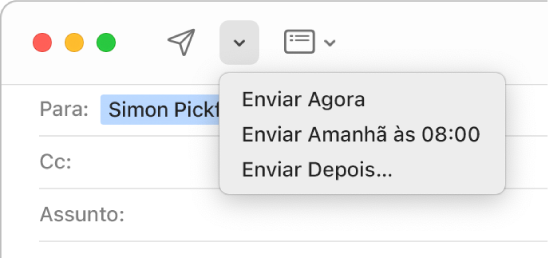
No app Mail ![]() do Mac, siga um destes procedimentos:
do Mac, siga um destes procedimentos:
Agendar um e-mail: clique no menu pop-up ao lado do botão Enviar
 e escolha um horário, ou escolha Enviar Depois para definir uma data e horário.
e escolha um horário, ou escolha Enviar Depois para definir uma data e horário.O e-mail aparece na caixa de correio Enviar Depois, na barra lateral do Mail.
Alterar a hora agendada de um e-mail: clique duas vezes no e-mail na caixa de correio Enviar Depois e clique em Editar no canto superior direito.
Evitar o envio de um e-mail agendado: selecione o e-mail na caixa de correio Enviar Depois e clique no botão Apagar
 .
.